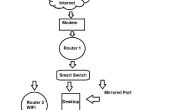Paso 3: Diagnóstico de problemas de direccionamiento IP
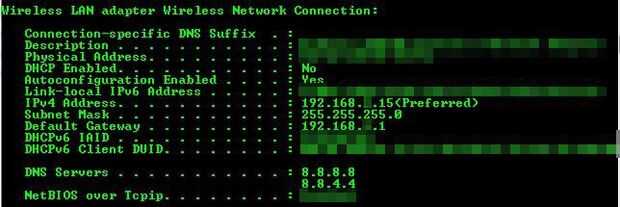
Para ver toda la información sobre el adaptador de red, vaya al símbolo del sistema y escriba ipconfig/all, y pulse enter.
Primer vistazo a la opción que dice DHCP activado. Si dice no, significa que en algún momento que se ha configurado una dirección IP estática, que puede no ser la dirección IP correcta para esta red. Para definir su direccionamiento automático de ip, consulte el paso 6.
Si su red está habilitada para DHCP, luego mirar su dirección IPv4, la máscara de subred y puerta de enlace predeterminada. Si tienes otro ordenador en la misma red que funciona correctamente, ejecute un comando ipconfig y ver si la puerta de entrada subnet mask y default es el mismo en ambos ordenadores. La dirección IPv4 debe estar en la misma subred (véase abajo).
Ahora tenemos que comprobar y asegurarse de que usted está en la subred correcta. No se explicar subnetting en este instructable, sólo los conceptos básicos utilizados en redes domésticas. Suponiendo que tu máscara de subred es 255.255.255.0, los tres primeros octetos (los primeros tres números separaron por un punto decimal... llamados octetos, porque cada uno es un binario byte es 8 bits) en el IPv4 puerta de enlace dirección y por defecto debe ser el mismo. El último octeto no debe ser el mismo. También, si usted tiene otro equipo que trabaja en la misma red, verifique que los tres primeros octetos son los mismos en ese equipo. Si su dirección está configurado automáticamente, y está en la subred correcta, entonces el direccionamiento IP es correcto.